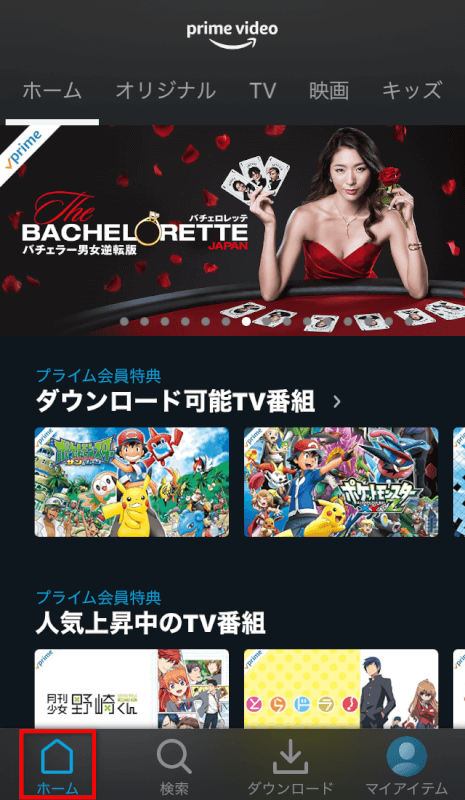- 公開日:
- 更新日:
Amazon Prime Videoアプリに関する情報まとめ!
Prime Videoで作品を視聴するときに、専用アプリを使いこなせていますか?
この記事では、Prime Videoアプリのダウンロードから使い方などアプリに関する情報をまとめて解説しています。
また、よくある質問についても解説していますので、いざというときにもご活用ください。
Prime Videoアプリのダウンロードはこちら
Prime Videoアプリのダウンロードは無料です。
スマホアプリ(iOS・Android)は以下のリンクからダウンロードしてください。
PC(Windows)などの他デバイスに関しては、Prime Videoアプリのページで該当するアプリが確認できます。
以下のリンクに飛んでダウンロードしてください。
Prime Videoアプリの使い方
初めてアプリを起動してから視聴までのステップを解説します(画像はiPhoneのスクリーンショット)。
作業時間:1分
Prime Videoアプリ
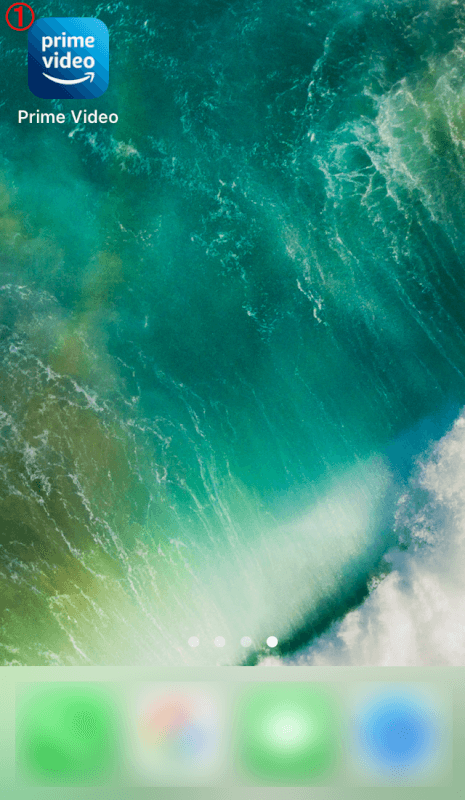
1.Prime Videoアプリを押して起動します。
ログイン
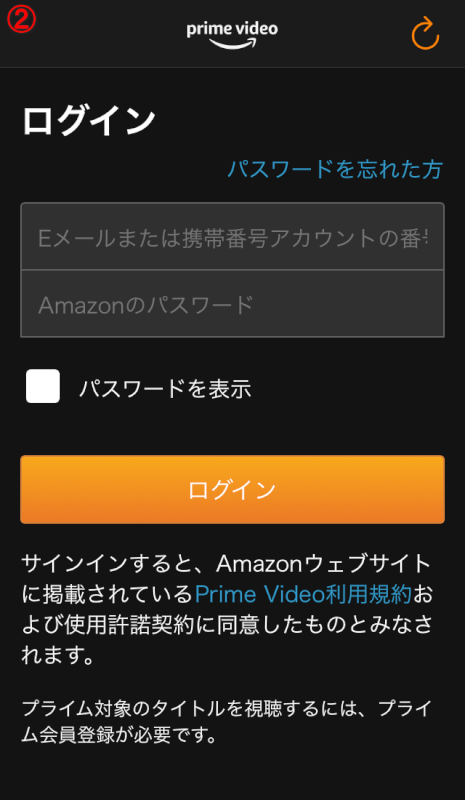
2.ログインID(Eメール・パスワード)を入力し、ログインします。
通知設定
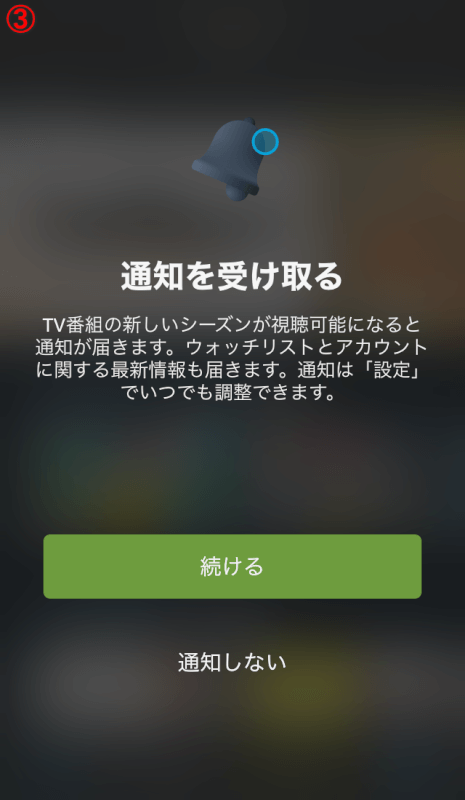
3.通知設定の選択画面です。用途に合わせてお選びください。
Prime Videoホーム
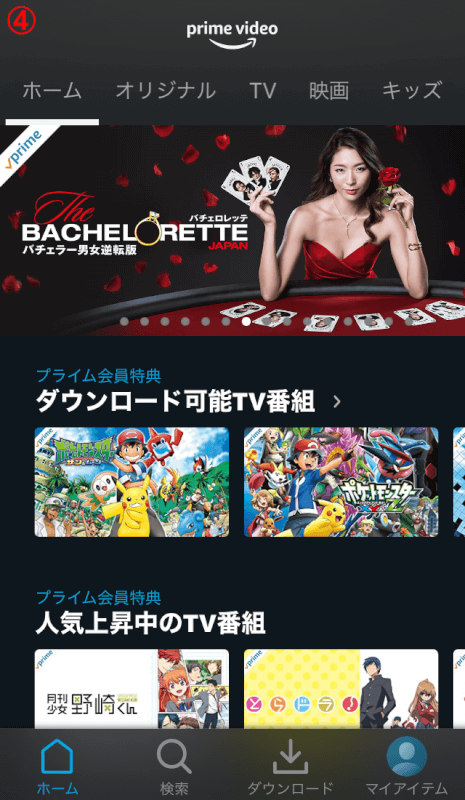
4.Prime Videoのホームが表示されます。視聴したい作品を押してください。
作品画面
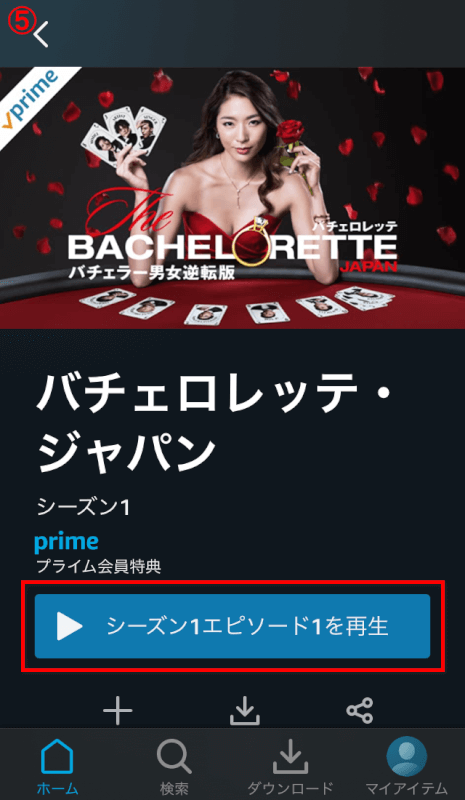
【エピソードを再生】を押すと、視聴が開始されます。
30日間無料でPrime Videoを今すぐ試してみる
- プライム会員は追加料金なしで見放題
- 見放題タイトルは8万本以上
- ここにしかない独占作品とオリジナル作品豊富
- TV・スマホ・タブレット・PCで楽しめる
Prime Videoアプリのメニュー説明
このセクションでは、Prime Videoアプリのメニューについて解説します(画像はiPhoneスクリーンショット)。
検索
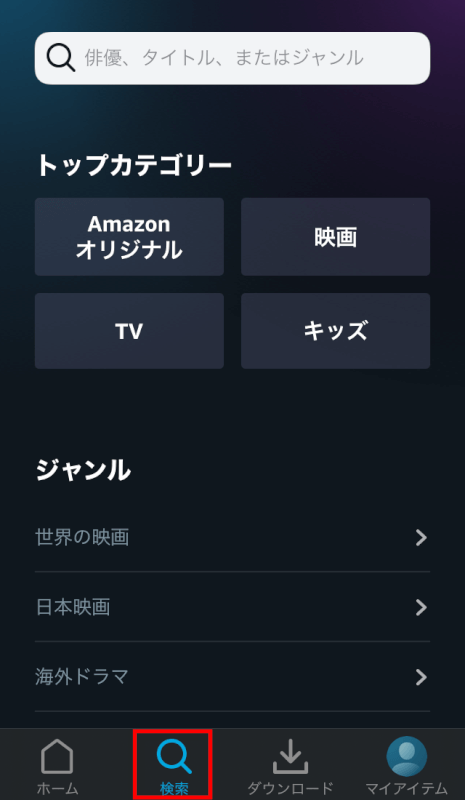
「検索」では、カテゴリー・ジャンル別に作品を絞ることができます。
作品の検索方法の詳細については、以下のページをご確認ください。
ダウンロード
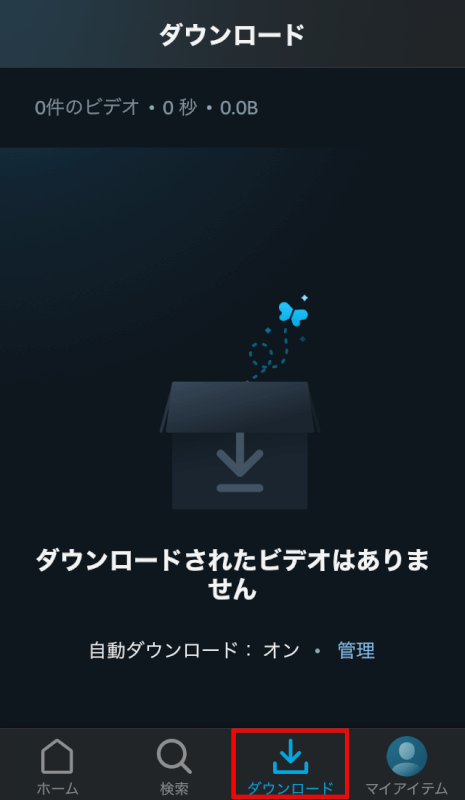
「ダウンロード」では、ダウンロード済みの作品を確認できます。
ダウンロード方法の詳細については、以下のページをご確認ください。
マイアイテム
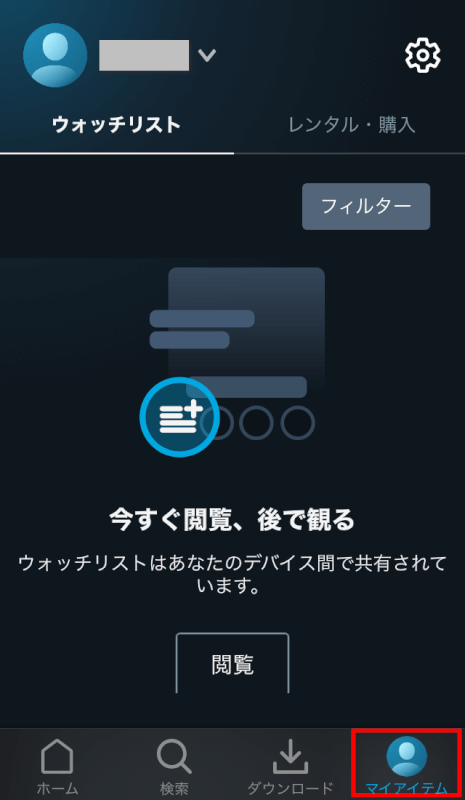
「マイアイテム」では、ウォッチリストやレンタル・購入の作品を確認できます。
また、右上の【歯車アイコン】を押すことで、
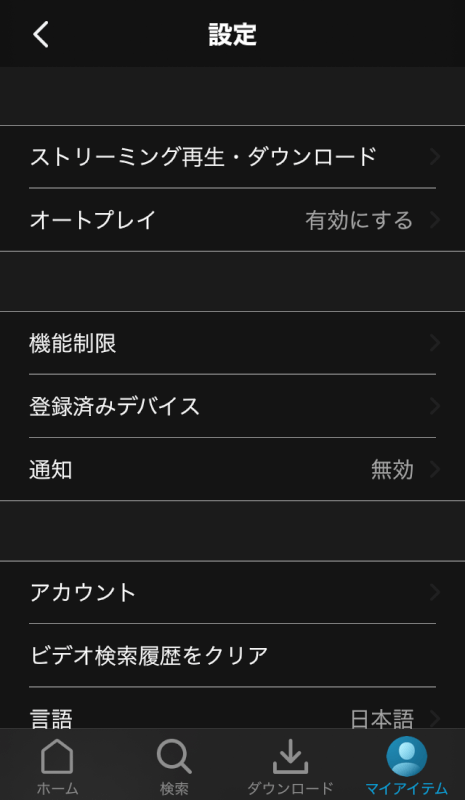
設定を表示できます。このページでは、「通知」や「検索履歴のクリア」などが実行できます。
このページを見ている人におすすめの商品
Prime Videoをテレビの大画面で見るなら、Fire TV Stickがおすすめです。
商品の詳しいスペックについては、以下のページをご確認ください。

Amazon Fire TV Stick HD | 大画面でフルHDの楽しさを簡単に | ストリーミングメディアプレイヤー
\毎月5と0のつく日 楽天カード利用でポイント5倍/楽天市場で価格を見る
\5のつく日キャンペーン 最大5%戻ってくる/Yahoo!ショッピングで価格を見る
トラブルシューティング
このセクションでは、「Prime Videoアプリ」に関するよくある質問について解説しています。
MacではPrime Videoアプリをインストールできない
Mac用のPrime Videoアプリは存在していないため、入手できません(2020/12現在)。
Webブラウザ上であればMacを使用している方も、Prime Videoを楽しめます。
以下のリンクをご活用ください。
ログインできない
Prime Videoアプリにログインできず、アプリが開かない・起動しないということがあります。
理由は、以下3つが考えられます。
- ログインID(Eメール・パスワード)が正しくない
- キャッシュなどによるブラウザの誤作動
- アカウンの乗っ取り
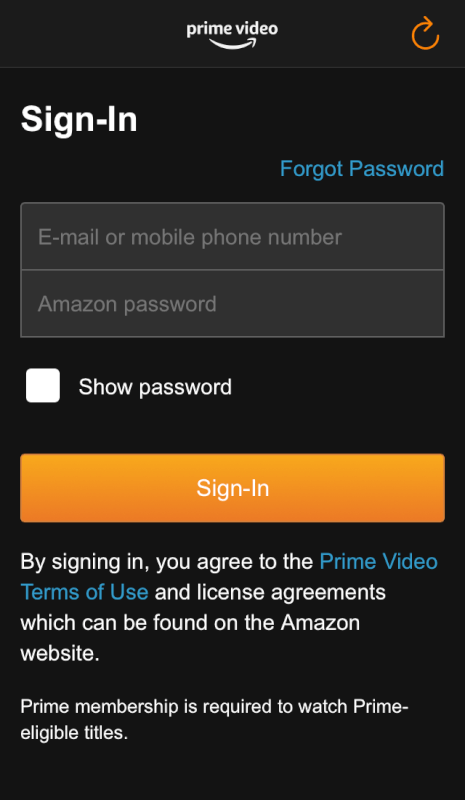
また、ログイン時に日本語表記でなく、英語表記されてしまう場合があります。
ご紹介した4つのパターンについての解決方法は以下のページで詳しく解説していますので、ご確認ください。
アプリがよく落ちる
アプリがよく落ちる理由は以下3つが挙げられます。
- キャッシュによる影響
- デバイスの容量不足
- アプリのバージョンが古い
上記を対処しても解決しない場合は、以下のカスタマーサービスにお問い合わせください。
作品が見れない
作品が見れない理由は、
- エラーコードが表示される
- インターネット環境の問題
- デバイスの問題
- 配信が終了している
などがあります。
それぞれの原因と対処法についての詳細は、以下のページをご確認ください。
アプリ削除の影響について
Prime Videoアプリを削除してもAmazonプライム・Prime Videoは解約されませんのでご安心ください。
しかし、ダウンロードしていた作品は削除されますのでご注意ください。
ダウンロード可能期間であれば、作品は何度でもダウンロードできます。